Zatwierdzanie zmian projektu
Aby zmodyfikować projekt aparatu Unity, należy najpierw przejrzeć i zatwierdzić zmiany w plikach manifestu i projektu.
Na ekranie Przeglądanie i zatwierdzanie :
Kolumna Manifest po lewej stronie przedstawia proponowane zmiany manifestu. Zawartość pokazuje dokładnie, co należy zapisać w manifeście projektu, Packages/manifest.json.
Pliki , które mają zostać skopiowane do sekcji projektu po prawej stronie, zawiera listę określonych plików pakietów funkcji do skopiowania do projektu aparatu Unity.
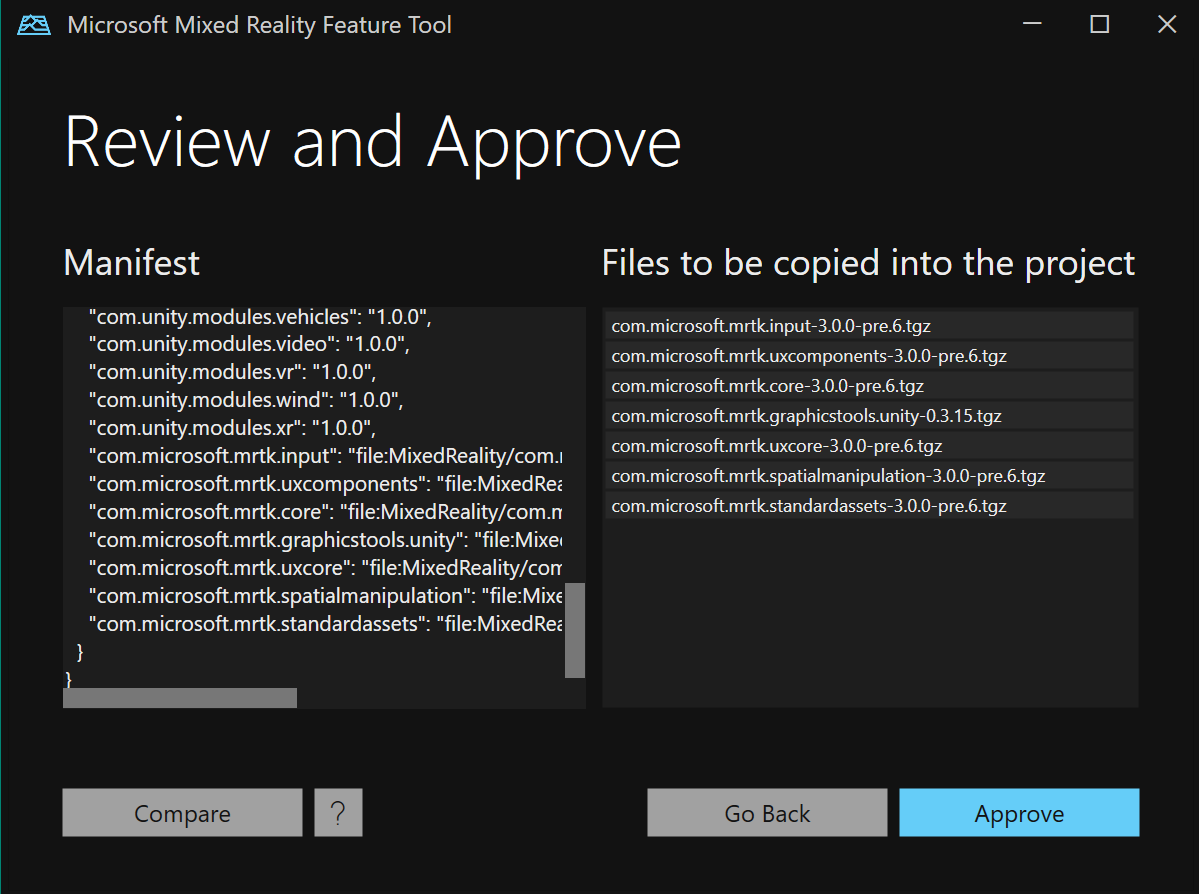
Porównanie manifestów
Wybierz pozycję Porównaj , aby wyświetlić szczegółowe porównanie obok siebie wszystkich proponowanych zmian.
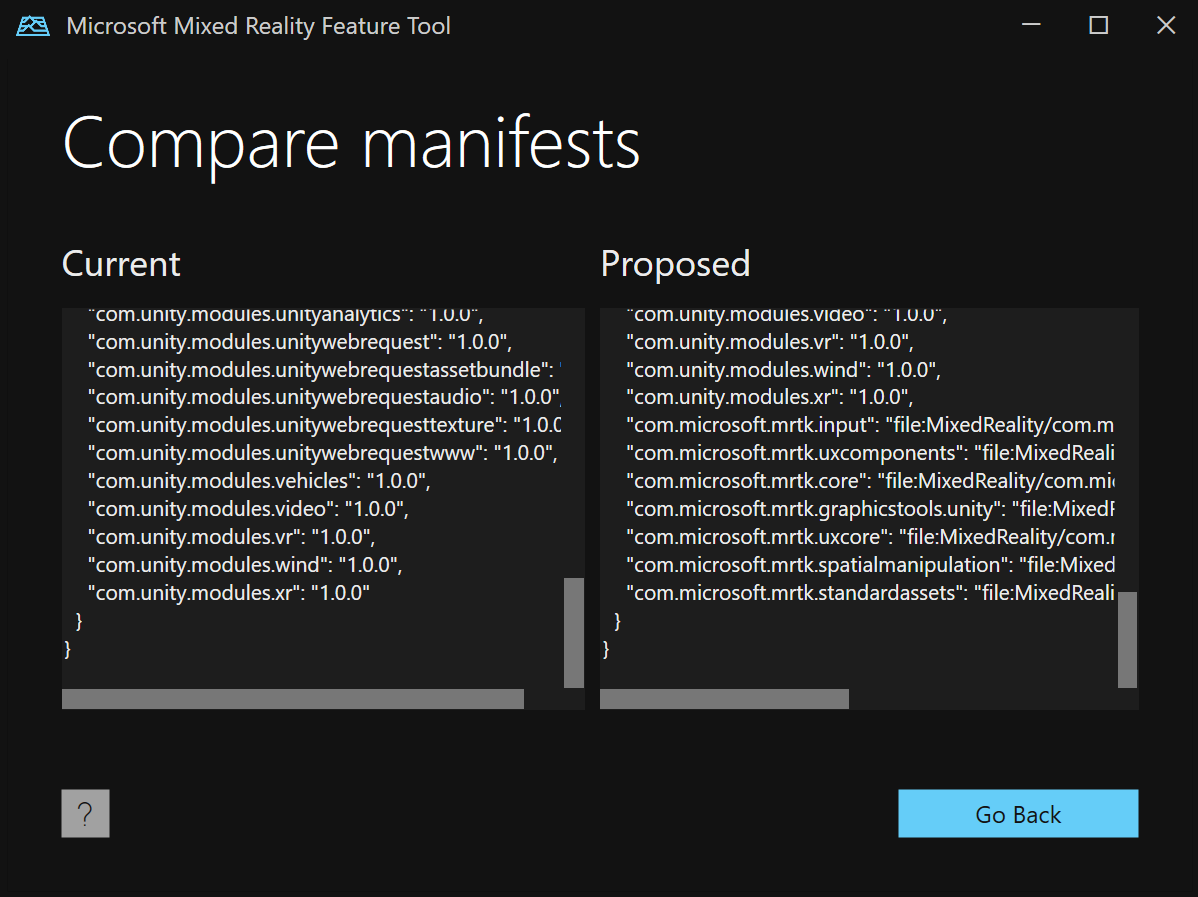
Pasek przewijania przewija oba manifesty, co ułatwia wykrycie różnic między dwoma plikami.
Zatwierdzanie zmian
Na ekranie Przeglądanie i zatwierdzanie wybierz pozycję Zatwierdź, aby skopiować wymienione pliki do projektu aparatu Unity i zaktualizować manifest przy użyciu odwołań do tych plików.
W ramach modyfikacji jest tworzona kopia zapasowa bieżącego pliku manifest.json . Podczas wyświetlania kopii zapasowych manifestu najstarsza kopia zapasowa nosi nazwę manifest.json.backup. Nowsze kopie zapasowe są oznaczone adnotacją z wartością liczbową, począwszy od 0.
Dodaj pliki tgz pakietu funkcji do kontroli źródła. Odwoływanie się do plików ze ścieżkami względnymi, aby ułatwić zespołom deweloperów łatwe udostępnianie funkcji i zmian manifestu.
Jeśli musisz wprowadzić zmiany w wybranych funkcjach, wybierz pozycję Wróć na ekranie Przeglądanie i zatwierdzanie , aby powrócić do kroku funkcji importu .